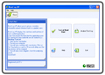Bootlog XP 2.0
Bạn có dàn máy khủng tốc độ "như gió" với giá hàng nghìn đô la. Bạn nghĩ rằng một khi có trong tay "con cưng" đó bạn có thể cài đặt tới trăm phần mềm và đồng thời cho phép tất cả chúng "autostart". Đây thực là một suy nghĩ "điên rồ", đơn giản trong trường hợp này máy tính của bạn vẫn cần phải chi một khoảng lớn thời gian thì mới có thể hoàn thành nhiệm vụ "boot up Windows".
Điều nói trên hoàn toàn dễ hiểu bởi vì mỗi một chương trình cần sử dụng ít nhất một vài giây để khởi động. Giả sử bạn có 10 chương trình "autostart" và mỗi trong số chúng cần có 6 giây để có thể vận hành thành công, nghĩa là máy tính của bạn theo đó mất "6 x 10 = 1 phút" để tiến hành "boot up Windows". Không thể không nói đến khả năng bạn "kém măy mắn" khi một trong số những phần mềm trên "đột ngột tử" hoặc phát sinh "xung đột" giữa chúng, từ đó tình trạng treo máy trong một thời gian nhất định là tất yếu và khả năng không thể vào được Windows là hiển nhiên. Mọi thứ chỉ thực sự "suôn sẻ" khi bạn loại đã loại bỏ nó từ "autostartup".
Đúc kết các kinh nghiệm, ở đây chúng ta cần có một phần mềm mạnh mẽ song phải dễ hiểu dùng để đánh dấu thời gian tiến trình được bắt đầu và đồng thời kiểm thời gian kết thúc. Thông qua cách này bạn sẽ ngay lập tức biết được "kẻ" gây lên sự cố khiến bạn khó chịu để "lên án tử" cho nó. Xin giới thiệu đến các bạn phần mềm "Boot Log XP" độc nhất.
Đây là phần mềm cho phép các bạn tìm kiếm các cách xử lý sự cố cho Windows gây ra bới vấn đề "boot-up" trong HĐH Windows XP. "Boot Log XP" sẽ thiết tạo một tập tin "boot log" mới và cung cấp cho bạn khả năng quan sát nó trực tiếp.
Ứng dụng "Booth Log XP" được thiết kế nhằm mục đích mang đến cho người dùng các thông tin quan trọng về "Windows boot" thông qua giao diện đồ họa. Nó sẽ hiển thị thời gian bắt đầu khởi động và "load time" của từng ứng dụng đang chạy cùng hệ thống. "Load Time" ở đây có nghĩa là thời gian một ứng dụng cần dùng để có thể thực thi được tập tin và tất cả đều có mối quan hệ với DLLs.
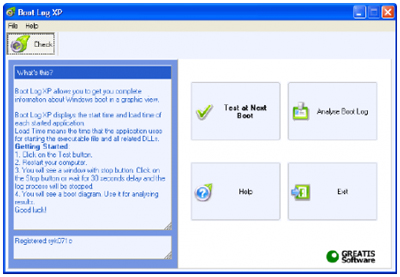
Giờ tôi sẽ hướng dẫn các bạn cách sử dụng "Boot Log XP" và bạn sẽ thấy mọi thứ đều thật dễ dàng. Sau khi cài đặt thành công, khởi động BootLog XP từ "Windows Start Menu". Lúc này, bạn sẽ chỉ nhìn thấy 4 button lớn là: Test at Next Boot, Analyse Boot Log, Help và Exit. Click lên button Test at Next Boot và click Yes khi có nhắc nhở cần restart hệ thống. Máy tính của bạn sẽ khởi động lại như bình thường và khi bạn đã "login" được vào Windows. "BootLog XP" sẽ tự động ghi lại thời điểm bắt đầu và kết thúc của từng ứng dụng đang chạy cùng hệ thống. Kết quả sẽ được hiển thị một cách đơn giản và hết sức dễ hiểu thông qua một "lưu đồ" biểu diễn. Bạn sẽ nhìn thấy một kết quả tương tự như hình ảnh dưới đây khi bạn thao tác trên máy của mình, ví dụ: WgaTray.exe mất 8.572 giây để hoàn thành tiến trình load...
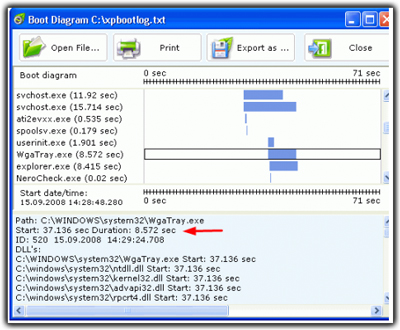
- Phát hành:
- Sử dụng: Dùng thử
- Dung lượng: 1,3 MB
- Lượt xem: 1.826
- Lượt tải: 1.802
- Ngày:
- Yêu cầu: Windows XP/Vista